Odzyskiwanie danych z dysku twardego dla systemów Windows i Mac [Pełny przewodnik]
Dysk twardy to urządzenie do przechowywania danych używane w komputerach i innych urządzeniach elektronicznych. Jednak czasami może się zepsuć, co może spowodować utratę danych. Wiele osób odczuwa niepokój i frustrację, gdy odkrywa, że ich dane zostały utracone. Ale nie martw się, ten artykuł jest tutaj, aby ci pomóc odzyskać dane z dysków twardych.
TREŚĆ STRONY:
Część 1. Możliwe przyczyny utraty danych z dysku twardego
Utrata danych z dysku twardego może nastąpić z różnych powodów, od prostych błędów użytkownika po złożone awarie sprzętu. W większości przypadków przyczyny te można podzielić na dwa typy: problemy logiczne i uszkodzenia fizyczne.
Dysk twardy może zostać uszkodzony z powodu problemów logicznych, które obejmują problemy z oprogramowaniem i systemem. Takie typowe przyczyny to:
Awaria systemu operacyjnego: Windows lub inny system operacyjny nie uruchamia się z powodu uszkodzonych plików systemowych. Awaria systemu operacyjnego może mieć wpływ na dostęp do partycji lub danych użytkownika.
Atak wirusa:Niektóre wirusy mogą usuwać, szyfrować lub uszkadzać pliki.
Uszkodzenie systemu plików: Takie uszkodzenie może wystąpić z powodu awarii, nagłej utraty zasilania, nieprawidłowych wyłączeń lub niebezpiecznego wysunięcia. Może to spowodować, że całe woluminy staną się nieczytelne.
Uszkodzenie fizyczne może obejmować błąd ludzki, szkody naturalne lub środowiskowe. Może spowodować nieodwracalną utratę danych. Najczęstsze przyczyny to:
Niewłaściwa obsługa: Usuń USB lub dyski zewnętrzne bez bezpiecznego ich wysuwania. Wymuś wyłączenie lub ponowne uruchomienie.
Przegrzanie: Gdy wykonujesz zbyt wiele zadań na raz, komputer może się przegrzać. Ciągłe ciepło może z czasem degradować podzespoły.
Wahania mocy:Skoki napięcia lub przerwy w dostawie prądu mogą natychmiast spowodować uszkodzenie podzespołów wewnętrznych i danych.
Zwróć uwagę na te możliwe przyczyny, aby uniknąć utraty danych z dysku twardego.
Część 2. Odzyskiwanie danych z dysku twardego za pomocą oprogramowania
Ta część pokaże Ci dwa oprogramowania używane do odzyskiwania dysku twardego. Używając oprogramowania, możesz osiągnąć automatyczne odzyskiwanie za pomocą kilku kliknięć.
Najlepsze oprogramowanie do odzyskiwania danych z dysku twardego
Apeaksoft Data Recovery jest najlepszym oprogramowaniem do odzyskiwania dysku twardego. To oprogramowanie może głęboko skanować komputer PC/Mac/urządzenie i łatwo odzyskać ponad 200 formatów plików, w tym te rzadkie formaty plików. Może również odzyskać utracone pliki w każdej sytuacji. Obsługiwane są zarówno systemy Windows, jak i Mac. Poniżej znajdują się szczegółowe wskazówki.
Krok 1. Pobierz i zainstaluj oprogramowanie. Uruchom je.
Krok 2. W głównym interfejsie wymienione są wszystkie dyski twarde komputera. Wybierz ten, który chcesz odzyskać. Następnie kliknij Rozpocznij skanowanie.

Krok 3. Oprogramowanie rozpocznie skanowanie komputera. Po pierwszym skanowaniu automatycznie przeprowadzi głębokie skanowanie. Proszę cierpliwie czekać.

Krok 4. Na pasku po lewej stronie wyświetlane są wszystkie dane. Możesz również znaleźć i wybrać żądany typ pliku, klikając na niebieski Lista typów.

Krok 5. Po wybraniu plików danych, które chcesz odzyskać, kliknij Recover w prawym dolnym rogu strony.
Krok 6. W oknie pop-up wybierz ścieżkę zapisu. Gdy oprogramowanie zakończy odzyskiwanie, automatycznie wyświetli odzyskane dane.

Odzyskiwanie dysku twardego za pomocą Disk Drill
Disk Drill to przyjazne dla użytkownika oprogramowanie do odzyskiwania danych. Użycie Disk Drill do odzyskiwania danych z dysku twardego może być również świetnym rozwiązaniem DIY – zwłaszcza jeśli dysk jest logicznie uszkodzony (np. pliki zostały usunięte, partycje zostały utracone lub dysk został przypadkowo sformatowany). Obsługuje odzyskiwanie dokumentów, zdjęć, wiadomości e-mail, filmów i nie tylko.
Jednak, jak wszystkie narzędzia do odzyskiwania oparte na oprogramowaniu, Disk Drill ma swoje ograniczenia. Na przykład, nie działa na fizycznie uszkodzonych dyskach. Głębokie skanowanie dużych dysków może zająć godziny. Ponadto, musisz zapłacić, aby uzyskać pełne odzyskiwanie.
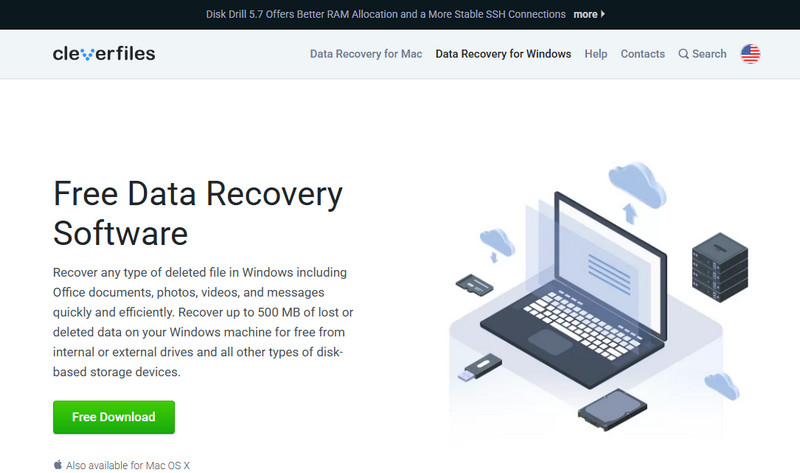
Część 3. Usługa odzyskiwania danych z dysku twardego
Usługa odzyskiwania danych z dysku twardego to specjalistyczna usługa pomagająca odzyskać utracone, usunięte lub uszkodzone dane z dysków SSD i twardych dysków HDD, zwłaszcza gdy zawodzą metody samodzielnej naprawy lub dysk uległ fizycznemu uszkodzeniu.
Odzyskiwanie danych ACE
ACE Data Recovery to profesjonalna firma zajmująca się odzyskiwaniem danych z ponad 30-letnim doświadczeniem w branży. Specjalizuje się w odzyskiwaniu danych z wielu urządzeń pamięci masowej, w tym dysków flash, dysków twardych (HDD/SSD), macierzy RAID, kart pamięci, a nawet urządzeń mobilnych.
- Wysoka skuteczność
- Bogate doświadczenie
- Przejrzyste ceny
- Bezpieczne i poufne
- Droższe niż rozwiązania programowe typu „zrób to sam”
- Ograniczone biura fizyczne
- Odzyskiwanie może potrwać długo
- Nie możesz poznać ceny przed wysłaniem urządzenia w celu przeprowadzenia diagnozy
Bezpieczne odzyskiwanie danych
Secure Data Recovery to uznana profesjonalna firma zajmująca się odzyskiwaniem danych, która specjalizuje się w odzyskiwaniu danych z dysków twardych, dysków SSD, macierzy RAID, Napędy USB, urządzeń mobilnych i innych nośników pamięci cyfrowej. Nadaje się również do odzyskiwania danych z dysku twardego.
- Bezpłatna wycena i wycena
- Wysoka skuteczność
- Zaawansowane możliwości odzyskiwania
- Wysoki koszt
- Być może będziesz musiał długo czekać
- Nie możesz uzyskać podglądu pliku przed dokonaniem płatności
Część 4. Ręczne odzyskiwanie dysku twardego
W poprzednich sekcjach przedstawiliśmy, jak automatycznie odzyskać dane z dysku twardego. Możesz również poprosić o profesjonalną usługę odzyskiwania danych. W tej części pokażemy Ci metody ręcznego odzyskiwania HDD. Niezależnie od tego, czy używasz systemu Windows czy Mac, możesz znaleźć odpowiednie rozwiązania tutaj.
Ręczne odzyskiwanie dysku twardego dla systemu Windows
Wszystkie komputery z systemem Windows mają narzędzie o nazwie CHKDSK (skrót od Check Disk). Jest to narzędzie wiersza poleceń w systemie Windows, które skanuje i naprawia błędy systemu plików i uszkodzone sekcje na dyskach twardych lub innych urządzeniach pamięci masowej. W poniższych akapitach pokażemy szczegółowo, jak odzyskać dane z dysku twardego.
Krok 1. W polu wyszukiwania systemu Windows wpisz CMDKliknij prawym przyciskiem myszy. Następnie wybierz Uruchom jako administrator.
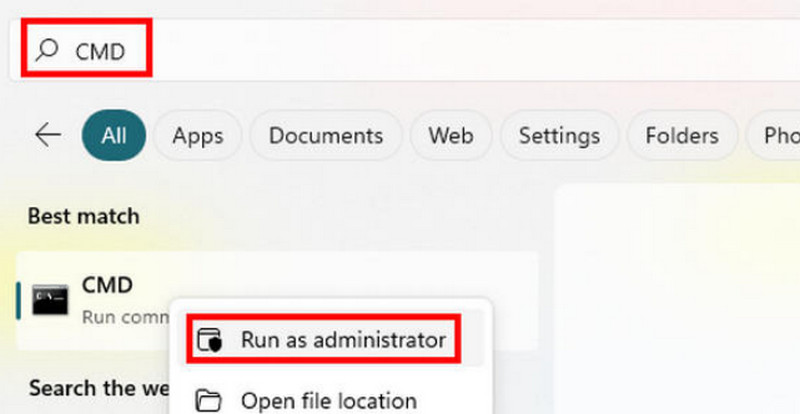
Krok 2. Typ chkdsk, a następnie naciśnij Wchodzę aby przeanalizować, co się stało z Twoim dyskiem twardym.
Krok 3. Typ chkdsk C: /r /x aby naprawić uszkodzony dysk (C to nazwa dysku twardego, z którego chcesz odzyskać dane). Jeśli chcesz odzyskać inne dyski twarde, wpisz odpowiednią literę.
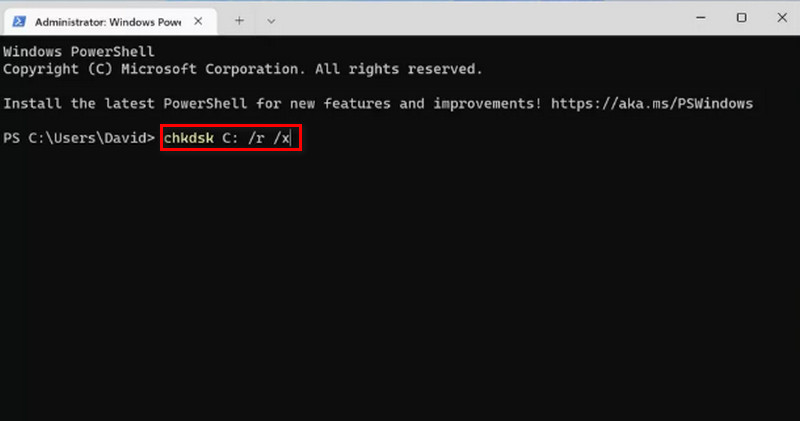
CHKDSK może potrzebować dużo czasu na odzyskanie danych z dysku twardego (możliwe jest, że zajmie to kilka godzin), jeśli dysk twardy jest zbyt duży lub poważnie uszkodzony. Nie przerywaj odzyskiwania, nawet jeśli uważasz, że trwało to zbyt długo. Poczekaj cierpliwie.
Należy również pamiętać, że ta metoda nie gwarantuje napraw uszkodzone sektory na dysku twardym na 100%. Jeżeli ta metoda zawiedzie, należy rozważyć alternatywne podejścia.
Ręczne odzyskiwanie dysku twardego dla komputerów Mac
Chociaż użytkownicy komputerów Mac nie mogą używać programu CHSKDSK do odzyskiwania danych z dysku twardego, komputery Mac mają podobną funkcję, która umożliwia to samo – pierwsza pomoc funkcja dostępna w Narzędzie dyskowe, pierwsza pomoc funkcja może diagnozować i naprawiać urządzenia pamięci masowej, które uległy awarii. Narzędzie dyskowe ma również inne funkcje, takie jak czyszczenie dysku twardego.
Krok 1. Naciśnij przycisk Command + Spacja aby otworzyć Narzędzie dyskowe na twoim Macu.
Krok 2. Wybierz dysk lub wolumin, który chcesz odzyskać. Następnie kliknij na pierwsza pomoc. Potwierdź nazwę swojego dysku twardego, a następnie kliknij Uruchom.
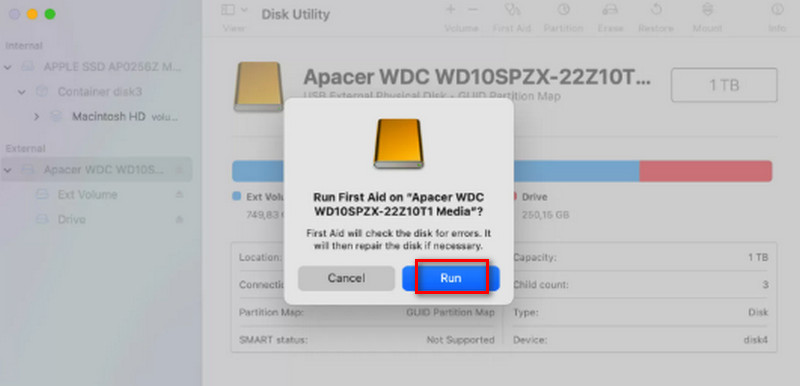
Krok 3. Po uruchomieniu będziesz wiedzieć, czy Narzędzie dyskowe wykrył lub naprawił wszelkie problemy.
Podsumowanie
Odzyskiwanie dysku twardego może być łatwe po przeczytaniu tego artykułu. Kiedy będziesz musiał to zrobić, pamiętaj, aby użyć najlepszego oprogramowania do odzyskiwania danych – Apeaksoft Data Recovery, aby Ci pomóc. Jeśli uważasz, że artykuł jest przydatny, podziel się nim z innymi potrzebującymi osobami.
Powiązane artykuły
Dysk twardy pomaga w płynnej pracy komputera. Chcesz sprawdzić, czy dysk twardy działa dobrze? Pobierz 10 testerów prędkości dysku twardego dla systemów Windows/Mac tutaj.
W tym poście dowiesz się, jak sformatować zewnętrzny dysk twardy w systemie Windows lub MacOS, abyś mógł go używać do przechowywania danych na komputerze z odpowiednim systemem plików.
Przypadkowo sformatowałeś dysk twardy i utraciłeś wszystkie ważne dane w nim zawarte? Nasz przewodnik pomoże z łatwością odzyskać dane z sformatowanego dysku twardego.
Jeśli chcesz bezpiecznie wymazać dysk twardy na komputerze Mac, ten artykuł Ci pomoże. Pokazuje również najprostszy sposób monitorowania, przyspieszania i czyszczenia komputera Mac.

